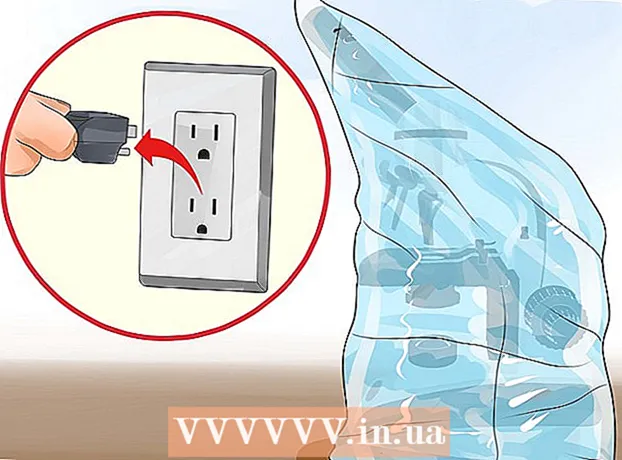작가:
Monica Porter
창조 날짜:
14 3 월 2021
업데이트 날짜:
1 칠월 2024

콘텐츠
Padlet은 텍스트, 이미지, 링크 및 기타 콘텐츠로 다른 사용자와 협업 할 수있는 웹 사이트입니다. 각 공동 작업 공간을 "벽"이라고합니다. 개인 뉴스 레터로도 사용할 수 있습니다. 교사와 회사는 Padlet을 사용하여 학생이나 교직원의 멀티미디어 대화와 창의적인 발명을 장려합니다.
단계
1/3 부 : "벽"만들기 시작
padlet 페이지로 이동합니다.com. "Create Something"또는 "Make a Wall"을 클릭합니다. 단일 링크를 사용하여 자신의 담벼락으로 리디렉션됩니다.

바탕 화면 또는 바탕 화면 폴더에서 벽으로 사진을 드래그하십시오. 사진을 브라우저 창으로 드래그하자마자 사진이 벽에 남아 있습니다. 사진의 중앙을 클릭하여 이동하거나 모서리에있는 화살표를 사용하여 확대 또는 축소합니다.
사진을 두 번 클릭하여 이름을 지정합니다. 사진의 이름이나 메모를 입력합니다.

벽의 빈 부분을 클릭하거나 터치합니다. 메시지를 만들 문자를 입력하십시오.
메시지 아래에 작은 아이콘이 표시됩니다. 링크 버튼, 업로드 버튼, 동영상 버튼 등의 버튼이 표시됩니다. 이 버튼을 사용하여 멀티미디어 링크를 메시지에 첨부합니다.
- 링크 아이콘을 클릭하여 URL을 메시지에 첨부하십시오. 웹 페이지의 이미지에 연결할 수 있으므로 이미지를 추가하는 좋은 방법이기도합니다.
- 업로드 링크를 클릭하여 컴퓨터에서 파일을 선택하십시오.
- 웹캠이있는 경우 비디오 링크를 클릭하십시오. 오디오 비디오를 찍어 페이지에 게시 할 수 있습니다.

확대 또는 축소하려면 벽의 요소를 클릭합니다. 게시물의 오른쪽 상단에있는 연필 아이콘을 탭하면 벽의 작성자 또는 관리자가 벽의 콘텐츠를 편집 할 수 있습니다. 컬 모션을 사용하여 휴대폰이나 태블릿과 같은 다른 장치에서 사진 크기를 조정합니다.
브라우저에서 URL을 복사하십시오. "padlet.com/wall/"로 시작한 다음 벽에 고유 한 문자 번호를 포함합니다. 벽에 액세스하려면이 코드를 브라우저에 붙여 넣으십시오.
새 벽을 시작하려면 오른쪽 열에서 더하기 기호를 선택합니다. 광고
3 단계 중 2 : 설정 변경
오른쪽 열에서 기어 이미지를 클릭합니다. 이 아이콘을 사용하여 설정을 편집 할 수 있습니다.
벽을 편집하려면 위에서 아래로 카드를 이동하십시오. 제목과 설명을 포함한 "기본 정보"로 시작합니다. 정보를 입력하십시오.
다음 탭- "배경 화면"을 탭하거나 클릭합니다. 단색 또는 줄무늬 배경을 선택할 수 있습니다. 보유한 이미지 또는 목록에서 기존 벡터 이미지를 선택할 수도 있습니다.
세 번째 탭에서 레이아웃 (레이아웃)을 선택합니다. 임의의 레이아웃과 결합하거나 타임 라인을 만들 수 있습니다. 세 번째 옵션은 Pinterest 보드처럼 보이는 그리드입니다.
"개인 정보"탭을 클릭하여 벽을 비공개, 숨김, 암호로 보호 또는 공개로 설정합니다. Padlet은 각 버튼 아래에 이러한 옵션에 대한 설명이 있습니다. 설정을 저장하려면 "제출"을 클릭하십시오.
담벼락을 공유하려면 계정을 등록하는 것이 좋습니다. 나머지 설정은 비공개이며 다른 태그는 등록이 필요합니다. 광고
3/3 부 : "벽"공유
벽을 공유하려면 "등록"을 클릭하십시오. 이메일 및 기타 정보로 등록하십시오. 등록을 확인한 후 고유 URL을 사용하여 벽에 액세스하십시오.
담벼락을 공유하고 싶지만 아직 로그인 할 준비가되지 않은 경우 "로그인"을 클릭합니다. "이메일로 사람 추가"필드에 다른 이메일 주소를 추가합니다. 추가 한 사람은 담벼락에 액세스하고 편집 할 수있는 링크를 받게됩니다.
교육용 벽을 사용하는 경우 게시물 편집을 선택하십시오. 즉, 게시하기 전에 모든 콘텐츠를 승인해야합니다. 개인 정보 설정을 변경하려면 "제출"을 클릭하십시오.
- '알림'탭에서 게시물과 관련하여받는 알림을 관리 할 수 있습니다.
"주소"탭에서 벽에 대한 사용자 지정 URL을 만듭니다. 계정이있는 경우 "padlet.com/wall/mayberry"와 같이 기억하기 쉬운 기존 URL을 선택할 수 있습니다.
벽을 소유하고 해당 벽의 관리자가 되려면 처음 24 시간 이내에 벽을 등록하십시오. 그렇지 않으면 벽이 공개적으로 표시되고 누구나 소유하고 수정할 수 있습니다.
벽을 소유하고 있다면 "삭제"탭을 클릭하여 벽을 제거하십시오. 삭제를 확인하라는 메시지가 표시됩니다. 광고
조언
- 태블릿을 사용하는 경우 두 번 탭하는 대신 화면을 탭하십시오.
필요한 것
- 컴퓨터 / 태블릿